任何版本的windows系统,总会安装更新各式各样的补丁文件,时间一久,占用了系统盘极大的空间。对于硬盘比较小的用户讲,需要定期清理补丁文件。一般在win7系统下我们会使用第三方的清理工具来清理,但是这些工具是否安全呢?其实windows系统自身就集成了清理更新补丁的功能。下面小编分享win7系统清理补丁文件的方法。
具体方法如下:
1、打开资源管理器,右键点击你的系统盘,选择属性;
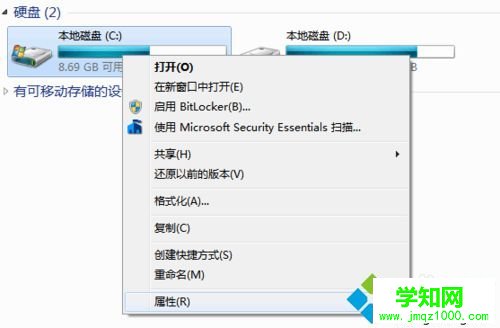
2、在弹出的对话框中选择红框位置的“html' target='_blank'>磁盘清理”;
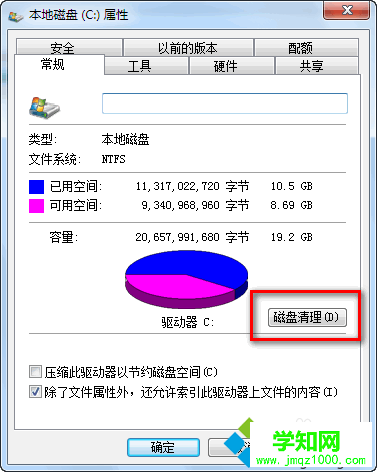
3、然后,便会弹出一个窗口,显示正在搜索可以被清理的垃圾文件,等待搜索完成,不要按下“取消”按钮;

4、搜索完成后,会显示如下的对话框。这里仅仅是显示的是清理普通垃圾文件的选项,如果你要清理补丁文件,请点击下方的“清理系统文件”按钮;
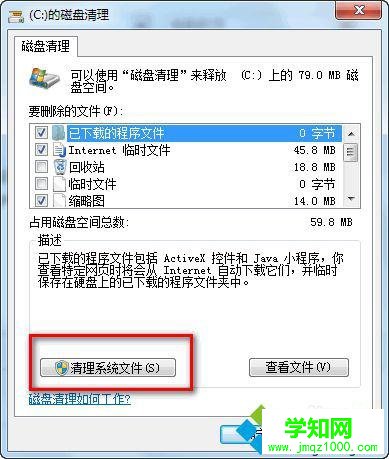
5、然后,便会继续开始搜索。继续等待搜索完成;

6、在这个选择界面,就可以选择清理补丁文件和其它的系统垃圾了。
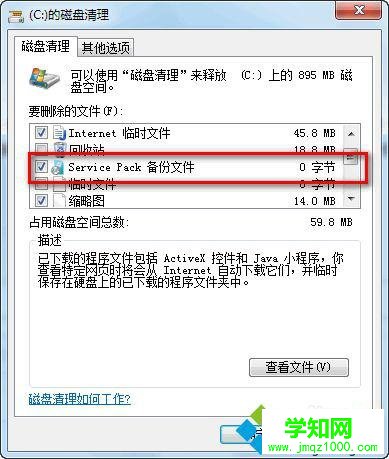
上述就是win7系统清理补丁文件的方法,每隔一段时间我们都需要清理补丁文件,这样可以节约内存空间,加快系统运行速度。希望本教程内容对大家有所帮助!
相关教程:win7清理winsxs文件夹磁盘清理清理系统文件系统补丁kb947821win7系统清理系统补丁在哪个文件夹郑重声明:本文版权归原作者所有,转载文章仅为传播更多信息之目的,如作者信息标记有误,请第一时间联系我们修改或删除,多谢。
新闻热点
疑难解答